仅1.6MB:万能的镜像烧录工具Rufus4.7下载
我以前一直使用balenaEtcher这个软件来烧录各种U盘启动盘,但是最近在安装飞牛OS时经常无法从U盘启动,经各种尝试,发现其实就是机器太老了,无法支持UEFI启动模式,后面就换了今天给大家推荐的这款Rufus。
一、Rufus是什么?
Rufus 是一款免费开源的 USB 启动盘制作工具,专为快速创建可引导的安装介质而生。自 2011 年发布以来,凭借其高效、轻量、兼容性强等特点,成为全球用户安装或修复操作系统的首选工具13。无论是 Windows、Linux 还是 UEFI 系统,Rufus 都能轻松应对,甚至能绕过微软的硬件限制安装最新版 Windows 114。
二、核心功能与优势
- 1.极速刻录
Rufus 的写入速度远超同类工具,支持将 ISO 镜像快速转换为可启动的 USB 设备,尤其适合大文件(如 Windows 11 24H2 镜像)的刻录。 - 2.全平台兼容
- 支持 FAT32、NTFS、exFAT 等多种文件系统;
- 适配 MBR/GPT 分区方案,兼容传统 BIOS 和 UEFI 启动模式;
- 可制作 Windows、Linux、DOS 等多种系统的安装盘。
- 3.破解安装限制
针对 Windows 11 24H2 的硬件检测机制,Rufus 4.6 提供一键绕过功能,让老旧设备也能体验新系统(需谨慎评估硬件兼容性)。 - 4.轻量免安装
仅 1.6MB 大小,无需安装即开即用,支持多语言界面,对新手友好。
三、实用教程
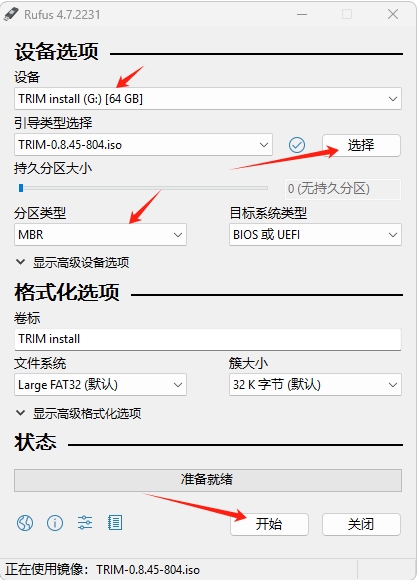
- 电脑打开软件后,插入U盘,软件会自动识别到你的U盘
- 点击选择那里选择你要导入的烧录镜像文件
- 分区类型选择:MBR是传统的引导模式,GPT是UEFI引导模式。(很多人可能经常会遇到这个问题,就是烧录好的镜像,不管是什么系统,但是就是无法正常从U盘启动,这里大概率就是这个分区类型和你的引导模式不符,我最近用了几台老旧的小主机装飞牛NAS,都只支持MBR类型。)
- 选择完以后,点开始,然后等他完成就行!
四、能烧录哪些镜像
1.windows启动盘:这个其实一般用不上,一般电脑装系统直接使用PE系统里面的工具就可以完成;但是,有些PE系统(比如PanDaPE)他就是IOS的镜像,咱们可以使用Rufus来制作PE启动盘;另外就是上面提到的“针对 Windows 11 24H2 的硬件检测机制,Rufus 4.6 提供一键绕过功能,让老旧设备也能体验新系统(需谨慎评估硬件兼容性)。”
2.linux启动盘:比如deepin……等等
3.飞牛OS,istoreos,Armbian……等等
最后,我为什么今天给大家推荐这个Rufus呢?
一是确实好用,如果你经常用到类似的软件,可以试下。
二是我今后会给大家分享盒子如何刷Armbian的一些教程,也会用到这个软件,所以今天先给大家推荐上!
下载地址:

本站用户须知
1. 本站资源均搜集于互联网,版权归原作者所有。若有侵权,请联系我们删除。
2. 站内所有软件、教程等内容,仅限学习、评测、研究使用,严禁用于商业或非法用途。下载后请于24小时内从设备中彻底删除,违规使用产生的一切后果由使用者自行承担。
3. 资源内附带的广告与本站无关,请勿轻信。发现异常资源请立即删除,并及时向本站反馈。
